כיצד להסיר שרבוטים בצילום מסך ולהפוך אותו לנקות
"מישהו יודע איך להסיר שרבוטים מצילום מסך? אני רק צריך את ההדרכה." --רדיט
האם גם אתם מקבלים צילומי מסך עם שרבוטים לא רצויים ולא יודעים איך להסיר את השרבוטים המעצבנים האלה? אל תדאג; מדריך זה ידריך אותך דרך שיטות יעילות להסרת שרבוטים בצילום מסך, ויבטיח שתקבל תמונה ברורה וטהורה. בין אם אתם עוסקים ביצירות אמנות דיגיטליות, מסמכים חשובים או זיכרונות יקרים, הפוסט הזה מסקר אתכם. על ידי גילוי הכלים המקוונים הטובים ביותר, טכניקות Adobe Photoshop ופתרונות ניידים, תהיו מצוידים בצעדים מקיפים להסרת שרבוטים על צילומי המסך ללא מאמץ.
רשימת מדריכים
הכלי המקוון הטוב ביותר להסרת שרבוטים בצילום מסך כיצד להסיר שרבוטים בצילום מסך עם Adobe Photoshop לאייפון: הסר שרבוטים בצילום מסך בתוך תמונות לאנדרואיד: מחק שרבוטים בצילום מסך עם Snapseed שאלות נפוצות על הסרת שרבוטים בצילום מסךהכלי המקוון הטוב ביותר להסרת שרבוטים בצילום מסך
אם אתה מחפש כלי מקצועי בחינם או אפילו ללא הורדה שיעזור לך להסיר שרבוטים על צילומי המסך, אז AnyRec מסיר סימני מים בחינם באינטרנט היא הבחירה הנכונה עבורך. כלי זה משתמש בטכנולוגיית AI מתקדמת כדי לעזור לך להסיר סימני מים ושרבוטים מהתמונות שלך. יחד עם זאת, זה יכול לעזור להמיר תמונות ברזולוציה נמוכה לרזולוציה גבוהה.
- חשוף שרבוטים בצילומי המסך באינטרנט בחינם.
- שמור על איכות התמונה המקורית לאחר הסרת השרבוטים.
- ייצא את התמונה שלך ללא סימן מים ב-JPG, PNG, TIFF וכן הלאה.
- זהה ומחק אובייקטים לא רצויים מהתמונה שלך עם טכנולוגיית AI.
שלב 1.נווט לאתר הרשמי של AnyRec מסיר סימני מים בחינם באינטרנט ולחץ על כפתור "העלה תמונות" כדי להעלות את צילומי המסך שלך עם שרבוטים.
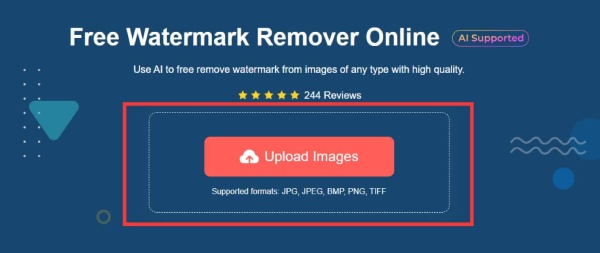
שלב 2.בסרגל הכלים, לחץ על כפתור "לאסו". השתמש בלאסו כדי לשרטט את האזור המכיל שרבוטים בצילומי המסך שלך. השרבוטים בצילומי המסך יוסרו.
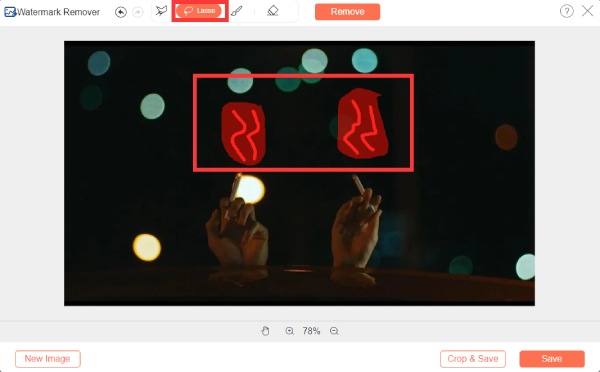
שלב 3.
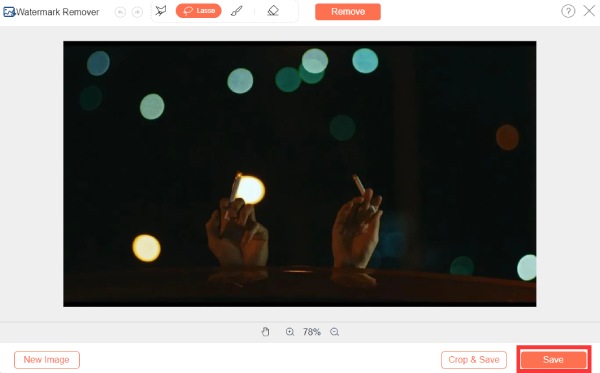
כיצד להסיר שרבוטים בצילום מסך עם Adobe Photoshop
אם אי פעם קניתם את Adobe Photoshop, זו גם אפשרות להסיר שרבוטים בצילומי המסך. אתה יכול גם להשלים הסרת סימן מים עם Photoshop. לאחר מספר שלבים פשוטים, צילום המסך שלך ייראה חדש לחלוטין. אבל אם לא רכשת אחד, זה עשוי לעלות מעט יותר, עם תג מחיר של $27.87 לחודש.
שלב 1.הפעל את Adobe Photoshop במחשב שלך, לחץ על כפתור "קובץ" ולאחר מכן על כפתור "פתח" כדי לפתוח את צילום המסך שלך עם שרבוטים.
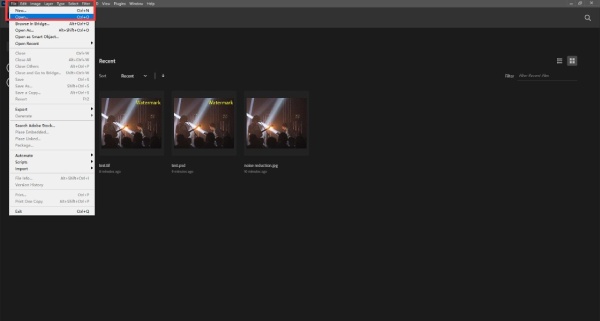
שלב 2.בסרגל הכלים הממוקם בצד שמאל, לחץ על כפתור "כלי לאסו" כדי להקיף את האזור עם השרבוטים בצילום המסך שלך.
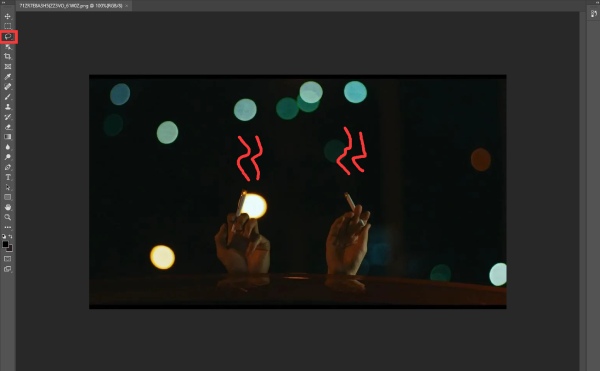
שלב 3.לאחר מכן, הקש על מקש "מחק" במקלדת שלך. בחלון המוקפץ, כוונן את הערך "תוכן" ל-"Content-Aware". הפוטושופ יסיר את השרבוטים בצילום המסך שלך בצורה חכמה.
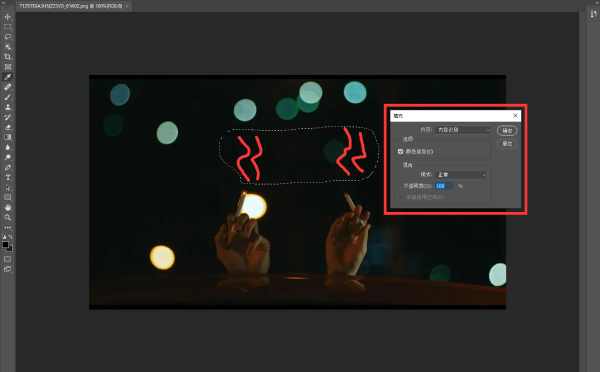
שלב 4.לאחר שתסיים, לחץ על כפתור "קובץ" ולאחר מכן על כפתור "שמור" כדי לשמור את צילום המסך עם שרבוטים שהוסרו.
לאייפון: הסר שרבוטים בצילום מסך בתוך תמונות
אם השרבוטים בצילום המסך שלך מתווספים דרך אפליקציית "תמונות" באייפון. אתה יכול להשתמש בפונקציית ברירת המחדל של "תמונות" כדי להסיר את השרבוטים בצילומי המסך. עם תכונה זו, אתה יכול גם להסיר סימני מים מהתמונות שלך. עם זאת, שיטה זו פועלת רק עבור צילומי מסך עם שרבוטים שנוספו על ידי אפליקציית "תמונות" באייפון.
שלב 1.הפעל את אפליקציית התמונות באייפון שלך ואתר את התמונה המכילה את השרבוטים הלא רצויים. הקש על כפתור "ערוך" הממוקם בפינה השמאלית העליונה של המסך.
שלב 2.בתוך אפשרויות העריכה, אתר והקש על כפתור "סימון". בין כלי הסימון הזמינים, הקש על כפתור "מחק".
שלב 3.לאחר בחירת הכלי Eraser, נווט לאזור של צילום המסך המכיל את השרבוטים הלא רצויים. השתמש במחק כדי לראות שרבוטים בצילום המסך שלך.
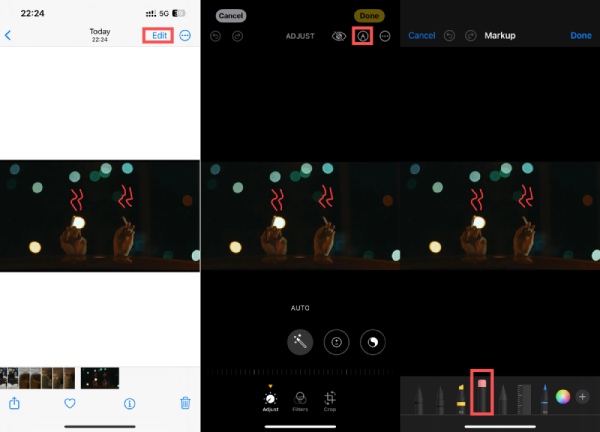
לאנדרואיד: מחק שרבוטים בצילום מסך עם Snapseed
אם אתה משתמש בטלפון אנדרואיד, אתה יכול לעשות את אותו הדבר עם אפליקציה בשם Snapseed, אשר מסירה שרבוטים מצילומי המסך. הבעיה היחידה היא שהשיטה של התוכנה מבוססת על כוונון פרמטרים של תמונה, כך שייתכן שהיא לא תעבוד כמו השיטות הקודמות.
שלב 1.הפעל את Snapseed ובחר את צילומי המסך המכילים שרבוטים שברצונך להסיר. הקש על כפתור "כלים" הממוקם בתחתית המסך.
שלב 2.בקטע 'כלים', הקש על הלחצן "כוונן תמונה" כדי לגשת לתכונות התאמת התמונה. נווט לתחתית והקש על כפתור "התאם" כדי להיפטר משרבוטים בצילומי המסך שלך.
שלב 3.הגדר את הפרמטרים הבאים לערכים שצוינו: בהירות: +100; ניגודיות: -10; אווירה: +100; דגשים: +100; צללים: +50. לאחר מכן, הקש על כפתור "שמור" כדי לסיים את המשימה.
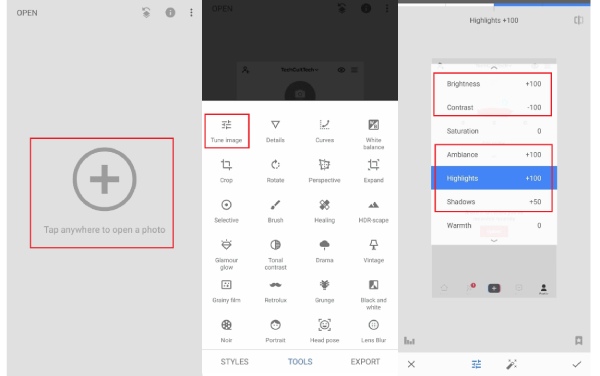
שאלות נפוצות על הסרת שרבוטים בצילום מסך
-
האם הסרת השרבוטים בצילומי המסך משפיעה על איכות התמונות?
כן. פעולה זו תשפיע במידה מסוימת על איכות התמונה. אבל אתה יכול למזער אובדן איכות עם כלים מקצועיים כמו AnyRec Free Watermark Remover Online או Adobe Photoshop.
-
האם אוכל להשתמש ב-Adobe Photoshop כדי להסיר שרבוטים בצילומי מסך מכל מערכת הפעלה?
כן, Adobe Photoshop זמין עבור Windows ו-macOS כאחד, מה שמבטיח תאימות רחבה.
-
האם הכלי Eraser בתמונות iPhone יכול להסיר שרבוטים בכל צילום מסך?
לא. שיטה זו פועלת רק עם שרבוטים שמתווספים לצילומי מסך באמצעות כלים בתוך תמונות iPhone.
סיכום
לסיכום, הסרת שרבוטים מצילומי מסך היא כעת ללא טרחה עם כלים ושיטות מגוונות. פוסט זה מספק לך אפשרויות לתרחישים שונים. זה קל לעשות בין אם אתה משתמש במחשב או בטלפון. חקור את השיטות האלה בהתבסס על המכשיר וההעדפות שלך כדי להסיר ללא מאמץ שרבוטים לא רצויים מצילומי המסך שלך. ביניהם, אם אתה צריך את הדרך היעילה והיעילה ביותר, אתה יכול לבחור בבטחה AnyRec מסיר סימני מים בחינם באינטרנט, שלא לדבר על כך שזו תוכנה חינמית ללא התקנה. אם אתה זקוק, נסה את זה עכשיו!
